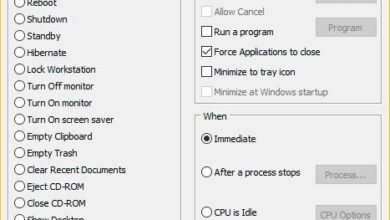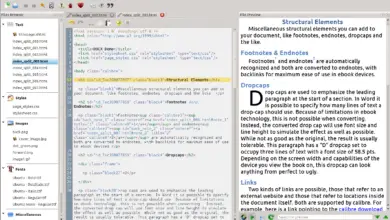Comment planifier des tâches sous Linux à l’aide de la commande Cron? Guide étape par étape
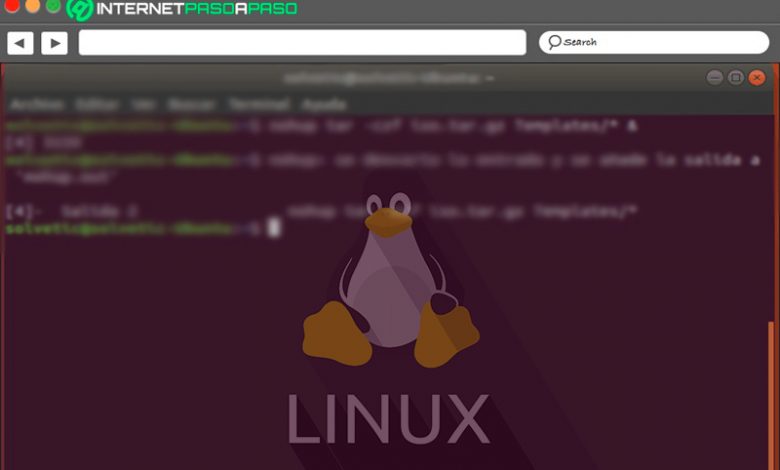
La programmation et l’automatisation sont des aspects fondamentaux de ce qu’est l’administration des systèmes informatiques, c’est pourquoi il est très important de pouvoir programmer des tâches sur votre système Linux pour améliorer encore plus son fonctionnement . Pour cela, il existe quelques commandes qui vous permettront de le faire de manière très simple et rapide.
C’est ainsi que nous allons vous en apprendre un peu plus sur ce qu’est la commande Cron, qui est considérée comme l’un des meilleurs outils de planification de tâches basés sur le temps et est disponible pour les systèmes d’exploitation de type Unix , ainsi que pour certaines distributions Linux.
Par conséquent, lorsque vous souhaitez effectuer ces types d’activités, il est très important de recourir à ces types d’outils , qui s’exécutent en arrière-plan et automatiquement , ce qui rend votre opération d’automatisation des tâches beaucoup plus efficace . Conformément à tout cela, nous allons ici vous en apprendre un peu plus sur la façon de programmer des tâches sous Linux via la commande Cron, pour cela, suivez en détail tout ce que nous vous apprendrons ci-dessous.
Que dois-je garder à l’esprit avant de programmer un processus sous Linux?

Les processus de programmation ne sont pas aussi simples que beaucoup le pensent, pour cela, vous devez avoir un peu de connaissances en informatique qui vous aideront à rendre ce processus beaucoup plus facile à assimiler et à exécuter . Dans le cas de Linux, il dispose de l’outil Cron qui permet d’effectuer des planifications de tâches et des automatisations dans le système d’exploitation .
Ces types d’outils sont très importants, il faut donc savoir en tirer parti, ils vous permettront d’ exécuter automatiquement un script ou un fichier PHP de temps en temps, ou tout autre élément informatique de votre choix. Cela vous évitera d’avoir à y accéder autant de fois par jour que nécessaire pour pouvoir l’activer manuellement , donc cela n’aurait pas beaucoup de sens.
Gardez à l’esprit que lorsque ces types de programmation sont exécutés sous Linux, ils vous permettent de développer et de faciliter certains types de tâches telles que les suivantes:
- Configurez automatiquement les tâches de mise à jour .
- Configurez une sauvegarde automatique.
- Effectuez certaines tâches planifiées sur un serveur Linux .
- Configurez une tâche qui envoie un mailing de telle sorte que cela ne doive pas être fait manuellement , mais se fait automatiquement.
Quelles sont les commandes les plus recommandées pour planifier des tâches sous Linux?
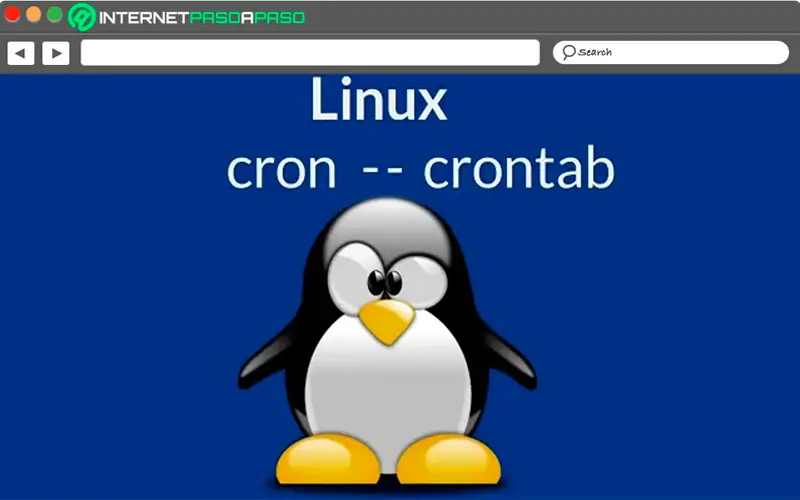
Dans le cas du système d’exploitation Linux, vous pouvez trouver deux commandes hautement recommandées pour la planification des tâches dans le système d’exploitation , ce sont les Cron et Crontab susmentionnés . Pour beaucoup, les deux outils peuvent sembler un , et ils sont très similaires dans leur fonctionnement, ils pourraient donc être considérés comme deux éléments dépendants l’un de l’autre .
Cependant, pour que tout cela soit beaucoup plus clair, nous allons ici vous montrer en quoi chacune de ces commandes Linux disponibles pour effectuer la programmation des tâches au sein du système consiste en:
Commande Cron
Cet outil est considéré comme un démon lors de la planification de tâches sous Linux, il fonctionne généralement en arrière – plan, donc il s’exécute en même temps que le système d’exploitation démarre . Cela commence à vérifier s’il existe une tâche qui doit être exécutée en fonction de l’heure qui a été configurée dans le système.
Comment sont les tâches que vous allez la main dans la main avec le temps , car ils doivent être des programmes pour exécuter automatiquement toutes les quelques heures , puis il est essentiel que le fuseau horaire de la machine est bien configuré, ce qui autrement les exécutions Cron Ils peuvent finir par se produire à des moments qui ne sont pas corrects , car le calendrier de l’ équipe ne coïncidera pas avec ce qui est établi dans la réalité.
En général, cette fonction est généralement lancée en utilisant les dossiers /etc/rc.d/ ou /etc/int.d où toutes les 60 secondes, il vérifie les fichiers / etc / crontab ou / var / spool / cron, tout cela est fait effectue la recherche d’une éventuelle exécution des tâches en attente.
Commande Crontab
Crontab est considéré comme un fichier texte , aussi simple que cela puisse paraître, c’est la définition principale de cette commande. Mais la vérité de tout cela est que Crontab est un fichier qui contient des informations spéciales , dans lequel vous pouvez trouver une liste avec tous les scripts qui doivent être exécutés .
En général, chacun des utilisateurs du système d’exploitation a son propre fichier Crontab , donc celui situé dans le dossier etc est considéré comme appartenant à l’utilisateur root. Afin de créer votre propre fichier , il sera nécessaire que l’utilisateur utilise la commande Crontab , elle est donc appelée de la même manière.
Apprenez étape par étape à programmer des processus répétitifs sous Linux avec cron
Après avoir parfaitement défini la programmation des processus répétitifs sous Linux et connaître les deux commandes principales qui permettent d’exécuter ces processus, ce qui suit vous montrera étape par étape comment programmer des tâches dans le système d’exploitation.
Pour ce faire, suivez en détail tout ce que nous vous apprendrons ci-dessous:
Planifier des tâches sous Linux avec Cron
Pour démarrer cette procédure via la commande Cron, la première chose à faire est d’ exécuter la commande suivante en fonction de l’utilisateur que vous souhaitez modifier.
Voyons ci-dessous:
- Pour changer le cron de l’utilisateur auquel vous êtes connecté : «crontab –e» ces codes doivent être insérés sans les guillemets («»).
- Modifiez le cron d’un utilisateur spécifique : «crontab –eu user».
«MISE À JOUR
Voulez-vous programmer certains processus répétitifs du système d’exploitation Linux?
ENTREZ ICI
et apprenez comment à PARTIR DE SCRATCH!»
Lorsque l’un des deux codes mentionnés ci-dessus a été ajouté , la prochaine chose à faire est de le remplir. Pour cela, les cinq premiers chiffres doivent être placés , où des aspects tels que le jour, l’heure, les jours de la semaine, entre autres , doivent être spécifiés .
Pour ce faire, vous devez le faire comme suit:
- Dans ce cas, le premier chiffre indiquera la minute .
- Le deuxième chiffre vous indiquera l’heure .
- Le troisième numéro sera le jour.
- Le quatrième numéro sera le mois.
- Et enfin le cinquième jour indiquera le jour de la semaine .
De cette façon, vous devez le remplir selon vos besoins.
Pour que vous puissiez comprendre un peu mieux, nous vous expliquons ici ce que signifie chacun des nombres:
- 0 dimanche
- 1 lundi
- Mardi 2
- 3 mercredi
- 4 jeudi
- 5 vendredi
- 6e samedi
Après avoir ajouté chacun des nombres, vous devez le séparer par un espace . Après avoir configuré tout cela selon vos goûts et vos besoins , la prochaine étape sera de sélectionner le script que vous souhaitez exécuter .
Pour que tout cela puisse être mieux compris, voici quelques exemples de configuration de script avec Cron:
- 02 * * * script_to_run.pl
- Selon la commande mentionnée, cela signifie qu’à la minute 0, à 2, tous les jours du mois, tous les mois, tous les jours de la semaine, vous voulez exécuter le script .
Si ce que vous voulez est d’ exécuter un .PHP , alors ce que vous devez faire est de configurer les jours et l’heure d’exécution , de sorte que plus tard vous puissiez indiquer le chemin d’installation du PHP et avec l’espace le PHP qui doit être exécuté .
Dans ce cas, la commande suivante doit être placée:
- 0 0 * 12.1 * / usr / bin / php /chemin/del/file/file.php
- Par conséquent, la commande ci-dessus indiquera ce qui suit: à la minute 0, à 0 heure, tous les jours, pendant les mois 12 et 1, tous les jours de la semaine où vous souhaitez exécuter le .PHP suivant
Si vous le souhaitez, vous pouvez également le placer de la manière suivante afin qu’il s’exécute toutes les x heures ou minutes selon le cas .
Pour cela, vous pouvez le placer de la manière suivante:
- 0 * / 3 * * * run.pl (cela s’exécuterait toutes les 3 heures)
- * / 90 * * * * run.pl (cela s’exécute toutes les 1 heure 30 minutes avec le * / 90 (90 minutes = 1:30))
De cette façon, vous pouvez commencer à configurer la commande cron pour exécuter le processus de planification des tâches sur le système Linux , un moyen simple d’exécuter automatiquement des processus répétitifs sans avoir besoin de les développer manuellement.
Ajouter des tâches à la commande Crontab
Comme mentionné précédemment dans l’article, Crontab est l’autre commande la plus recommandée pour effectuer la planification des tâches dans ce système d’exploitation, c’est pourquoi nous allons expliquer ici comment vous pouvez commencer à l’utiliser facilement et rapidement. Au moment de l’ exécution de l’édition de la crontab avec crontab –e. Dans certaines distributions Linux, comme dans Ubuntu, il offre la possibilité de choisir l’éditeur de texte souhaité.
Ainsi, le fichier Crontab peut être vu comme suit:
- Commande utilisateur # mh dom mon dow
Où chacune de ces valeurs signifie ce qui suit:
- m: Dans ce cas, la lettre m correspond à la minute à laquelle le script sera exécuté, la valeur de celui-ci va de 0 à 59.
- h: Il est utilisé pour définir l’heure exacte, dans ce cas un format 24 heures est géré , les valeurs vont de 0 à 23 , 0 étant 12h00 minuit.
- dom: Ce terme fait référence au jour du mois , ici vous pouvez spécifier 15 si vous voulez que le script s’exécute tous les 15 jours .
- dow: permet de spécifier le jour de la semaine, cette valeur peut aller de 0 à 7 , ou dans ce cas les trois premières lettres du jour , mais celles-ci doivent être en anglais.
- user: Cela permet de définir l’utilisateur avec lequel la commande sera exécutée , cela peut être root ou un autre utilisateur différent , l’important ici est que ledit utilisateur ait la permission d’ exécuter le script .
- Commande: il fait référence au chemin absolu du script à exécuter , un exemple de ceci est le suivant : /home/usuarios/scripts/update.sh . si ce chemin correspond à un script, il sera exécuté correctement.
Pour que tout cela puisse être mieux compris, voici quelques exemples de différentes tâches programmables:
- 15 22 * * * utilisateurs /home/user/scripts/update.sh
- Dans ce cas, le script doit être exécuté à 22h15 tous les jours .
- 15 10 * * * utilisateur /home/user/scripts/update.sh
- Il vous permet d’exécuter un script à 10h15 tous les jours .
- 00 10 * * 0 root apt –get –y mettre à jour l’utilisateur root
- Utilisé pour exécuter une mise à jour tous les dimanches à 10h00
- 30 7 20 11 * utilisateur /home/usuario/scripts/update.sh
- Il indique que le 20 novembre à 19h30. m. l’utilisateur exécutera le script.
- 30 7 11 11 utilisateur sun /home/usuario/scripts/pastel_con_velitas.sh
- Indique que le 11 novembre à 7h30 . et que ce soit dimanche, l’utilisateur fêtera son administrateur système.
- 45 10 * * sun root apt-get –y mise à jour
- Dans ce cas, l’utilisateur root exécute une mise à jour tous les dimanches à 10h45
- 01 * * * * utilisateur /home/user/scripts/molestorecordatorio.sh
- C’est un rappel ennuyeux chaque minute de chaque heure chaque jour, il est généralement déconseillé de l’utiliser car il s’avère très fastidieux.
- 00 12 1,15,28 * *
- Il indiquera qu’à 12 h tous les jours le premier, le 15 et le 28 de chaque mois , il est largement utilisé pour la paie des entreprises.
- 30 17 * * 1,2,3,4,5
- Cela signifie qu’à 17h30 tous les jours du lundi au vendredi, le rappel sera généré.
Si vous avez des questions, laissez-les dans les commentaires, nous vous répondrons dans les plus brefs délais, et cela sera également d’une grande aide pour plus de membres de la communauté. Je vous remercie!